用Excel共享工作簿实现局域网聊天
[11-11 12:19:17] 来源:http://www.duoxue8.com 办公技巧 阅读:839次 今天讲一个关于office中Excel的小功能:共享工作簿。下面举一个活例:
很多单位都组建了局域网,开放了共享。虽然有不少能在局域网上聊天的工具,但一来使用不方便,二来不安全(容易被老板发现)。为此,建议大家用Excel来聊天。
第一步:打开Excel 2003,新建一个工作簿文档,取名保存(如“工作记录.xls”)。
第二步:执行“工具→共享工作簿”,打开“共享工作簿”对话框(见下图),选中“允许多用户同时编辑,同时允许工作簿合并”选项,确定返回。
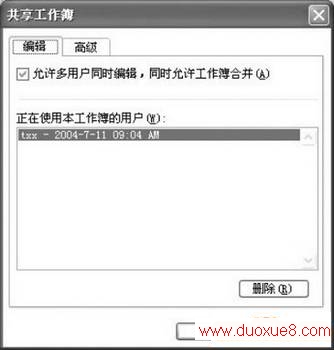
第三步:将上述工作簿文档保存在局域网上某台电脑的一个共享文件夹中。
第四步:局域网内用户同时打开上述工作簿,大家约定好输入的单元格位置(如A用户在A列输入内容、B列输入时间;B用户在C列输入内容、D列输入时间……)。
第五步:选定相应的单元格(如A1),将聊天内容输入到其中,再选中B1单元格,按下“Ctrl+Shift+;”组合键输入系统当前时间。 (小提示:按下“Ctrl+;”组合键输入的是系统当前日期)
第六步:单击工具栏上的“保存”按钮,将上述输入内容保存一下,对方只要再按一下“保存”按钮,即可看到上述输入的内容(见下图)。

第七步:如果老板来了,只要切换到其他工作表(如Sheet2)中(可以事先输入一些与工作相关的内容),即可转换到“工作状态”。既方便又安全!
小提示 :
提高效率,多人同时录入一个Excel文件
这个应用主要利用了Excel的“允许多用户同时编辑,同时允许工作簿合并”功能,在实际工作中,可以用做多人共同录入一个Excel表格,Excel会自动保持信息不断更新。比如:有A、B、C、D四个用户分工合作共同完成2005.xls文件的录入,首先打开这个文件,并按上面的操作勾选“允许多用户同时编辑,同时允许工作簿合并”,最后点击“文件→另存为”,将其保存在E电脑的D盘中。接下来四个用户就可以同时在这个文件中录入了。
用Excel共享工作簿实现局域网聊天 结束。
- ·上一篇:Office小技巧
- ·下一篇:为Excel工作薄瘦身秘技
- › 怎样利用Excel打印批量考场座位标签
- › 用Excel共享工作簿实现局域网聊天
- › 使用Excel用户窗体查找工作表记录
- › 怎么用Excel中countif这个函数
- › 怎么用Excel中COUNTIF函数的16种公式设置
- › 用Excel制作竞赛评分自动计算表
- › 用Excel编辑有声表格
- › 利用Excel查找重复数据技巧
- › 局域网内用Excel轻松聊天
- › 如何用Excel绘制函数图像
- › 用Excel函数将英文基数词转换成序数词
- › 用Excel条件格式和函数实现隔行换色
- 在百度中搜索相关文章:用Excel共享工作簿实现局域网聊天
